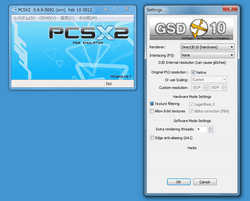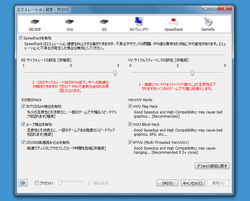PCSX2でPS2ゲームソフトを動かす
何年も前に家庭用ゲーム機のエミュレーターの記事を書きましたが当時はPS2のエミュレーターは開発が始まったばかりでPCの性能も今ほど高くなかったのでPS2のゲームをPC上で動かせるのはまだまだ先だと思っていましたが、気付いてみたらいつの間にか実用レベルにまで達していたのですね。
PCSX2は現在の所、唯一PS2ゲームを実用レベルで動かせるPS2エミュレーターソフトです。オープンソースで開発されており頻繁に更新されています。PS2のエミュレーターだけあってPCのスペックはそれなりに必要ですが最近のマルチコアCPUを搭載したPCならある程度は動かせるようです。
今回は私が唯一所有しているPS2ソフトのドラゴンクエスト8を物置の奥から引っ張り出しDVD DecrypterでISOイメージファイルとして吸い出して動かしてみました。
画質はPS2をテレビにコンポジットケーブルで接続したのと比べて殆ど差が無い部分もあれば荒く見える部分もありますが、設定次第ではPS2以上の画質にする事も出来ます。動作も最初はほぼ標準設定だとフレームレートが所々30fpsを切る事もありカクカクでしたが設定を見直す事で常時60fps前後に安定するようになりました。
PCSX2を動かす為の最低限のPCスペックの目安としてはCPUがCore 2 Duo 2.0GHz以上、ビデオカードがGeforce 7900GT以上、Radeon X1900GT以上、メモリが1GB以上、OSはXP以降とされていますが、設定や動かすゲームによって必要なスペックは変わります。
PCSX2の準備
PCSX2は公式サイトからもダウンロード出来ますが別の場所から最新版を入手出来ます。当方で確認した所、公式サイトで入手出来る方には日本語化ファイルが含まれていませんでしたが、最新版の方には言語ファイルが含まれていました。又、動作にはDirectX エンド ユーザーランタイムとVisual C++ 2010をインストールしておく必要があります。
■PCSX2公式サイト ■公式ダウンロードページ ■最新ビルドダウンロードページ
さてここで一つ問題が。PCSX2を動作させるにはPS2本体からBIOSを吸い出しておく必要があり、吸い出したBIOSをPCSX2のプログラムと同じ場所に作った「bios」フォルダ内に入れておかなければなりません。本体からBIOSを吸い出すにはSwapMagicという何とも怪しいツールとPS2が認識するUSBメモリが必須で、不法配布されている海外版のBIOSでは国内向けのゲームは動作しないようです。
PS2のBIOSの吸出し方法は他のサイトに譲るとして、この時点で詰まった人は素直に諦めましょう。SwapMagicやPC用ゲームパッド、又はPS2コントローラをPCのUSBに接続して使えるようになるコンバータを購入する額を考えるとPS2の中古品を購入した方が安上がりで安定して遊べます。
PCSX2の設定
PCSX2初回起動時はウイザードが起動しますが全て後から変更出来るので標準設定のまま進めていきます。ウイザードの最後でBIOSをクリックして指定し、ウイザードを終了します。又、ランタイムが足りない場合は起動前にエラーダイアログが表示されます。
PCSX2でPS2ゲームを実用範囲で動かすにはグラフィックプラグインの指定や設定でPCのスペックやゲームによって変更する必要があります。PCSX2には多数のプラグインが同梱されていますが、Core 2 Duo以上のCPUならGSdxのSSE41を指定しておけば間違いないようです。
グラフィックプラグインの設定はゲームの動作に大きく影響します。標準設定のままでまともに動かないならメニューにある「設定」の「グラフィックス」「プラグイン設定」と進み設定画面を表示出来ます。
「Renderer」ではグラフィックの描画方法を指定します。Direct3D10か11が選択出来るならそれを、ビデオカードの種類によっては選択出来ないので、その場合は9を選択。(Software)と(Hardware)の選択でも大きな差があり(Software)はグラフィックの描画の大部分をCPUで、(Hardware)はビデオカードで行います。高性能なビデオカードを搭載しているPCなら(Hardware)がお勧めです。
「D3D Internal resolution」はDirect3D(Hardware)を指定している場合のみ設定出来ます。「Original PS2 resolution」で「Native」にチェックが入っているとPS2標準の解像度で描画しますがチェックを外して「Or use Scaling」で「2x Native」等を指定すれば標準解像度の2倍、3倍、4倍といった具合に高解像度で描画させる事が出来ます。標準解像度では描画が荒いので高解像度にしたい所ですが低性能のビデオカードでは高解像度に指定すると大幅にフレームレートが落ちてまともに動作しません。
「Software Mode Settings」ではDirect3D(Software)を指定している場合に設定が反映されます。「Extra rendering threads」でCPUのスレッド数の割り当てを指定します。使用しているCPU次第で最適な数値は変わりますが私のPCのCPUが4コア8スレッドなので4辺りから数値を徐々に上げて様子を見ましたが、5以上では殆どパフォーマンスに差が出ませんでした。但し標準の0と4では大きな差が出ます。
他の項目は描画の表現に影響するようですがゲームによっては有効と無効の切り替えで実行速度にも影響があるようです。
フレームレートが60fpsまで上がらず動作が重い場合はエミュレーション設定にある「Speedhack」を有効にすると改善する場合があります。
「Speedhack」には複数の項目がありますが、どの項目を有効にすれば動作が改善するかも結局ゲーム次第です。各項目を有効にしたり無効にしたりを繰り返しながら実行するゲームに最適な設定を探すしかありません。本来ならSpeedhackは無効の状態で動かす方が理想で、有効にする項目によってはゲームの動作に問題が出ます。
PCSX2 その他
実の所エミュレーターを使ってPS2のゲームを動かすメリットは殆どありません。ゲームディスクからデータを吸い出しておけばディスクの入れ替えが不要、自由な場所でセーブ出来るステートセーブ機能、標準よりも高い解像度に変えれば画質も良くなるといったメリットもありますが、全てのPS2用ゲームを完全に再現出来るわけでもなく高い解像度で遊ぶには高性能なビデオカードが必要です。
PCSX2の完成度は高く実用性は充分にありますが色々と手間が掛かる事を考えると、PS2のゲームを動かして遊ぶ事を目的としている人よりエミュレーター上でゲームが動く事を楽しめる人に向いていると思います。